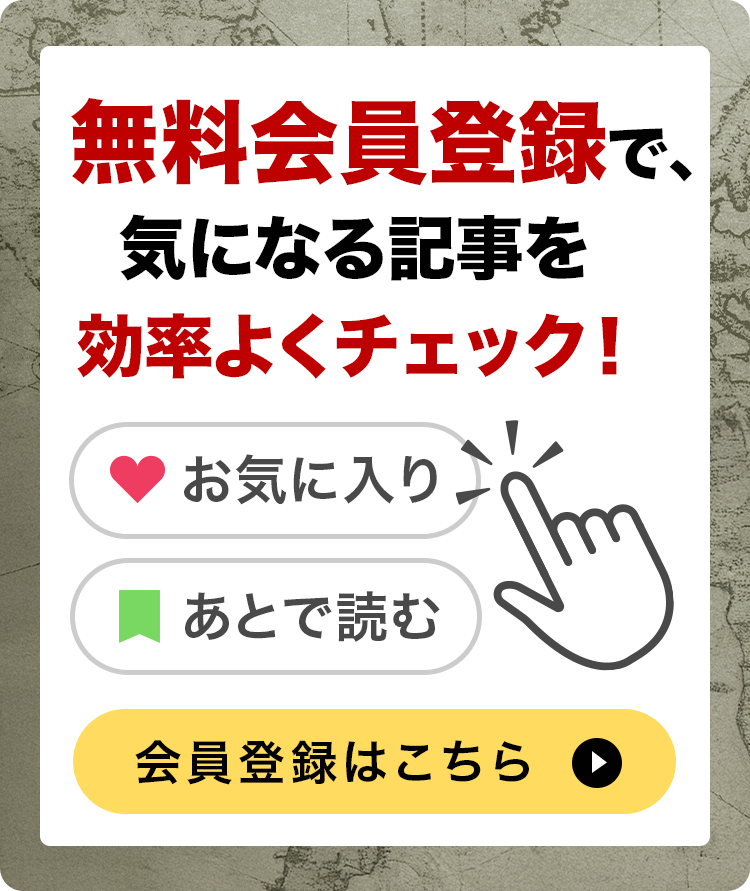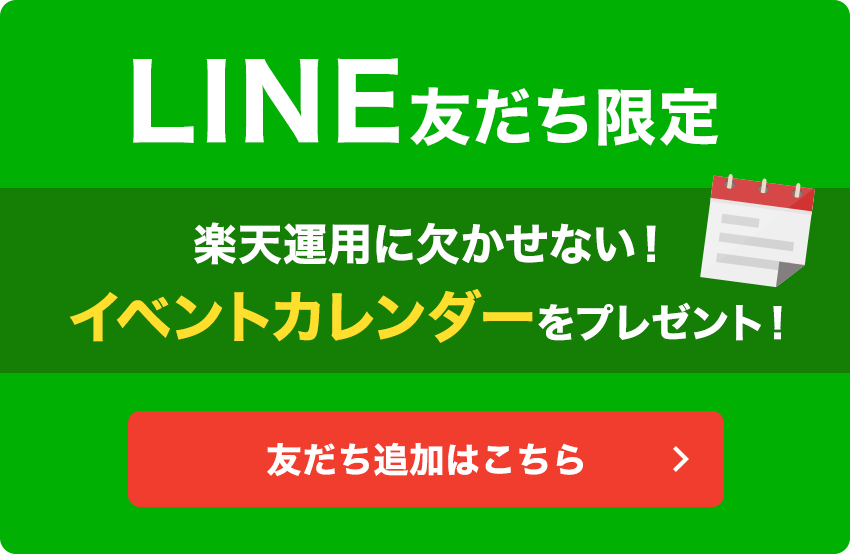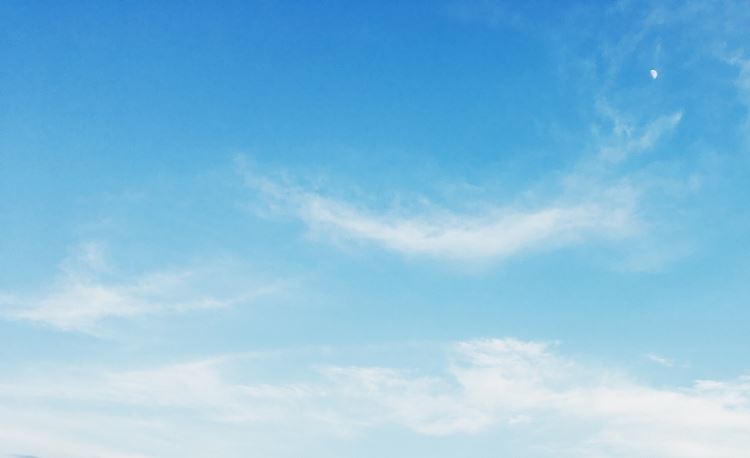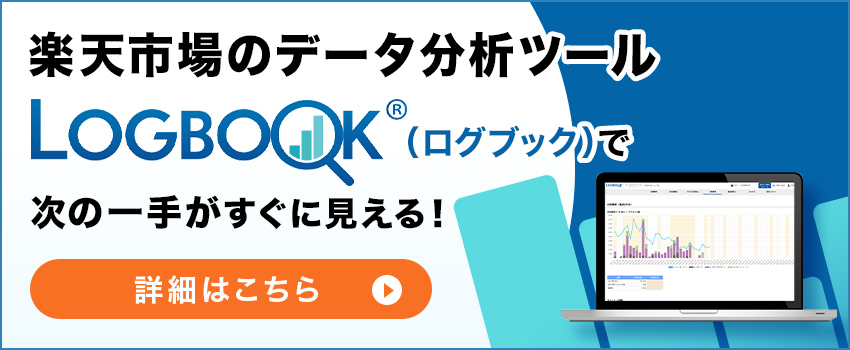ECサイトで売上を増加させるためには、アクセス数、転換率、客単価を増やすことが重要です。
まずはアクセス数を増やして商品を認知させ、購入促進を図りましょう。
ECサイト外からのアクセス数を増やしたい場合は、広告の露出が有効です。
また、ECサイトにアクセスしたユーザーに対しては、店舗内回遊しやすい導線を設置することが有効です。
店舗回遊しやすい導線を設置することで、ついで買いを狙い、客単価アップを目指しましょう。
今回は、楽天市場で店舗回遊増加に有効な運用方法についてご紹介します。
有効な店舗内回遊とは?
店舗内回遊を増やしたいからと言って、やみくもに導線を追加しても意味がありません。
ユーザーに関連する商品導線を追加しましょう。
楽天市場やYahoo!などのモール型ECサイトでは、ユーザーはキーワード検索をして検索結果画面から商品ページにアクセスします。
店舗目的ではなく、商品目的で検索結果から流入したユーザーの大多数は、自店舗に初めてアクセスしていることになります。
アクセスしているユーザーの離脱を防ぐために、他商品もレコメンドして店舗内回遊をさせることが重要となります。
楽天市場では、商品ページ内コンテンツ、レフトナビ、買い物カゴ下への追加や、RMSの機能で全商品に一括でレコメンド設定をすることもできます。
楽天の管理画面で設定するだけ!
楽天市場のRMSの機能を使えば、全商品に自動でレコメンド設定を追加することができます。
1.設定時間1分!チェックを入れるだけ!
「このショップの人気商品ランキング」と「この商品を買った人は、こんな商品にも興味を持っています」
のレコメンドを商品ページの下部に表示させることができます。
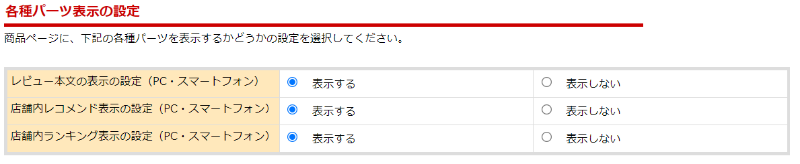
▼RMSでの操作場所
RMS>店舗設定>3 デザイン設定>3 PC・スマートフォン共通設定>各種パーツ表示の設定
店舗内レコメンド表示の設定、店舗内ランキング表示の設定の「表示する」を選択します。
これでPC・スマートフォンともに自動的にレコメンドコンテンツは表示されるようになります。
2.設定時間5分!目玉商品を設定
楽天市場では、店舗内のおすすめ商品をリストアップして一括で表示させる機能があります。
SPでは、全商品共通の目玉商品の設定を行うことができ、PCでは商品やカテゴリごとに複数パターンの目玉商品の設定を行うことができます。
・SPの場合
目玉商品を12商品設定することができます。
画像の表示順は、並び順で設定されるため、より多くのユーザーに表示させたい商品から順番に設定しましょう。
また、商品情報を更新しても目玉商品は変更されません。
登録済みの目玉商品の情報(商品画像や商品名、価格、倉庫設定)を更新する場合は、「目玉商品を更新する」ボタンを押すと表示される情報が更新されます。
▼RMSでの操作場所
RMS>店舗設定>3 デザイン設定>3 スマートフォン デザイン設定>目玉商品設定
・PCの場合
目玉商品のテンプレートを複数登録でき、トップページ、カテゴリページ、商品ページごとに表示させる目玉商品を設定可能です。
表示させる商品だけでなく、1行当たりの商品数や画像サイズ、レイアウトも設定可能なので、各ページに合ったデザインで表示させましょう。
目玉商品のテンプレートを設定後、ページごとに目玉商品のレイアウトを選択します。
また、「テンプレートの自動選択」では、目玉商品のテンプレートの1つをトップページ設定、カテゴリページ設定、商品ページ設定で自動選択されるテンプレートとして選ぶことができます。
各ページの初期値は、「自動選択」テンプレートを利用することになっているため、自動選択のテンプレートは店内全商品の中でもおすすめの商品を設定しましょう。
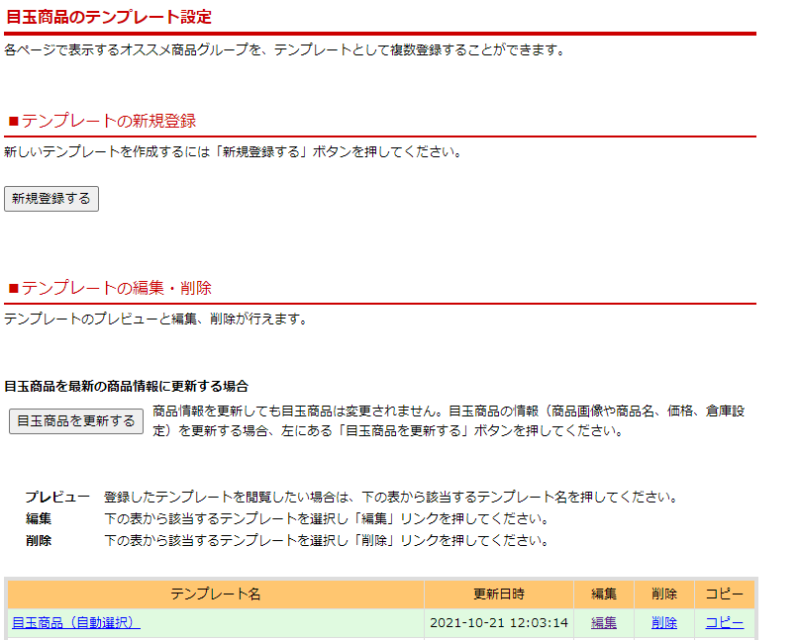
▼RMSでの操作場所
RMS>店舗設定>3 デザイン設定>3 PC デザイン設定>目玉商品
3.設定時間10分!全ページに表示させる共通バナー
楽天市場では、バナーを全ページに一括で表示させる機能があります。
SPでは、全商品共通の大バナーと小バナーを表示させることができ、PCでは商品やカテゴリごとに複数パターンのバナー表示させることができます。
・SPの場合
大バナー画像は、掲載期間設定を行うこともでき、キャンペーンバナーの掲載に便利です。
掲載期間設定が空欄の場合、常時表示されます。開始日時、終了日時のみの設定も可能です。
商品ページ等に表示されるまで最大25分ほどかかる場合があるので、早めの設定を心がけましょう。
大バナー(登録推奨サイズ:横616x縦120ピクセル)は最大10個、小バナー(登録推奨サイズ:横266×縦110ピクセル)は最大6個まで設定可能です。
▼RMSでの操作場所
RMS>店舗設定>3 デザイン設定>3 スマートフォン デザイン設定>共通バナー設定
・PCの場合
共通説明文(大)のテンプレートを複数登録でき、トップページ、カテゴリページ、商品ページごとに表示設定が可能です。
共通説明文(大)の入力フォームにHTMLタグを入力し、「プレビュー画面へ進む」ボタンを押すとプレビュー画面を確認することができます。
また、「テンプレートの自動選択」では、共通説明文(大)のテンプレートの1つをトップページ設定、カテゴリページ設定、商品ページ設定で自動選択されるテンプレートとして選ぶことができます。
各ページの初期値は、「自動選択」テンプレートを利用することになっているため、自動選択のテンプレートはキャンペーンや特集のバナーを設定しましょう。
▼RMSでの操作場所
RMS>店舗設定>3 デザイン設定>3 PC デザイン設定>共通説明文(大)のテンプレート設定
ついで買いを狙ったレコメンド
訴求文言を入れたバナーをレフトナビや買い物カゴ下に入れて、ついで買いを促進させましょう。
・1,000円以下の商品カテゴリへのバナー
送料を無料にしようと、商品購入前に単価の安い商品を探すユーザーも多くいます。
安価な商品を集めたカテゴリへの誘導も有効です。
「3,980円以上で送料無料!」、「あと少しで送料無料!」、「1,000円以下の商品はこちら!」などの
キャッチコピーで店舗内回遊を促しましょう。
・1,000円ポッキリ商品へのバナー
お買い物マラソンでは1店舗当たり1,000円(税込)以上の購入で買いまわりの対象となります。
1,000円(税込)以上のご注文の場合は一部、またはすべてポイントを利用して支払っても1ショップとしてカウントされることから、
効率的に買いまわりたいユーザーは、1,000円(税込)の商品を探す傾向があります。
ついで買いで客単価アップを狙おう
今回は、楽天市場で店舗内回遊増加に有効な運用方法についてご紹介しました。
これを機に店舗内の設定を見直しましょう。意外と設定できていなかった項目もあるかもしれません。
すぐにできる設定もあるので、ついで買いで客単価アップ、売上アップを狙いましょう。
楽天運用の教育ツールとしても活用可能!
ノウハウを社内で共有し、チームの底上げをサポート